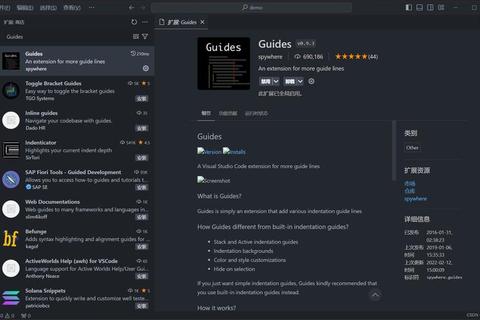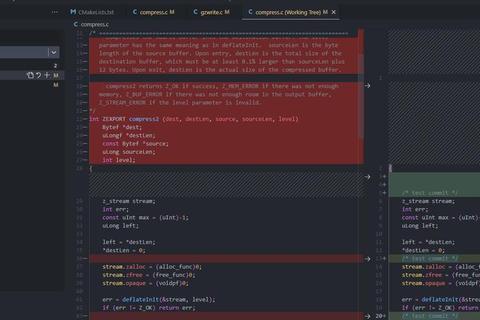在下载Visual Studio Code(VSCode)时,用户可能会遇到各种问题,如下载速度慢、下载失败、插件下载问题等。本文将针对这些常见问题提供详细的解决方法和预防措施。
常见问题及解决方法
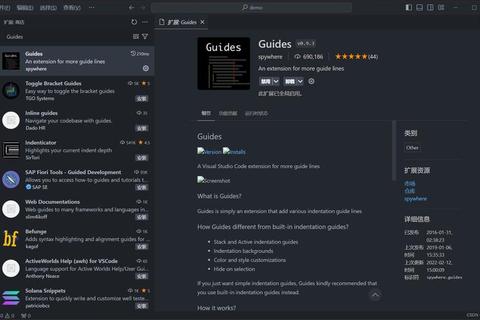
下载速度慢或下载失败
1. 更换下载源:
VSCode官网的下载速度可能会受到地域限制的影响。可以尝试更换下载源,比如使用国内的镜像站点进行下载。在VSCode的官网下载页面,通常会有多个镜像站点供选择。
2. 使用第三方下载工具:
如果更换下载源还是无法解决问题,可以尝试使用第三方下载工具进行下载,如迅雷、QQ旋风等。这些工具具有多任务同时下载、自动捕获剪贴板、下载任务管理等功能,可以提高下载的效率和成功率。
3. 检查网络连接:
确保网络连接稳定并且速度足够快。如果可能的话,可以尝试使用其他网络环境进行下载。
4. 更新VSCode版本:
如果之前已经安装了旧版本的VSCode,可能会在下载新版本时遇到问题。建议先卸载旧版本的VSCode,然后重新从官网下载最新版本的安装包进行安装。
5. 重新启动电脑:
有时候,重新启动电脑可以清除一些缓存和临时文件,解决下载问题。
插件下载问题
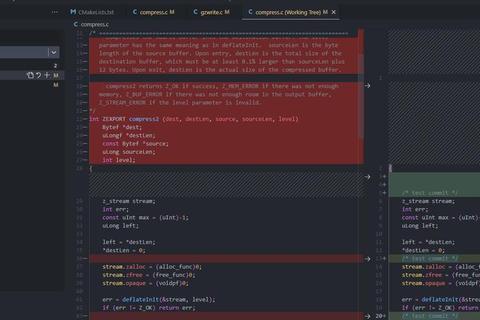
1. 设置代理:
如果在下载插件时遇到问题,可以尝试设置代理。在VSCode中,找到“HTTP代理”和“HTTPS代理”选项,输入代理服务器信息。
2. 手动安装插件:
如果插件下载失败,可以尝试手动下载插件的.vsix文件,然后在VSCode中通过“扩展”选项卡中的“从VSIX安装”选项进行安装。
其他问题
1. 权限不足:
在某些操作系统下,如Mac,可能会遇到权限不足的问题。可以尝试使用`sudo`命令来启动VSCode,或者检查文件和目录的权限设置。
2. 远程开发问题:
如果使用VSCode进行远程开发,可能会遇到如无法连接到远程服务器、无法下载远程服务器上的扩展等问题。可以参考“Visual Studio Code远程开发故障排除提示和技巧”文档来解决这些问题。
预防措施
1. 使用官方网站下载:
建议直接从Visual Studio Code官方网站下载安装程序,避免使用第三方站点下载,以减少安全风险。
2. 清除缓存和临时文件:
在下载之前,可以尝试清除浏览器缓存和下载文件的临时文件夹,以避免因缓存文件问题导致的下载失败。
3. 禁用防火墙或杀毒软件:
有时防火墙或杀毒软件会阻止VSCode的下载。可以尝试临时禁用防火墙或杀毒软件,并重新尝试下载。
4. 使用离线安装包:
如果网络环境不稳定,可以考虑下载离线安装包进行安装,以避免网络问题导致的下载失败。
5. 检查系统要求:
确保计算机满足VSCode的系统要求,包括操作系统版本、硬件配置等。可以在VSCode的官方文档中查看详细的系统要求。
通过上述方法,用户应该能够解决大多数在下载和安装Visual Studio Code过程中遇到的问题。如果问题仍然无法解决,建议向VSCode官方支持团队寻求帮助。